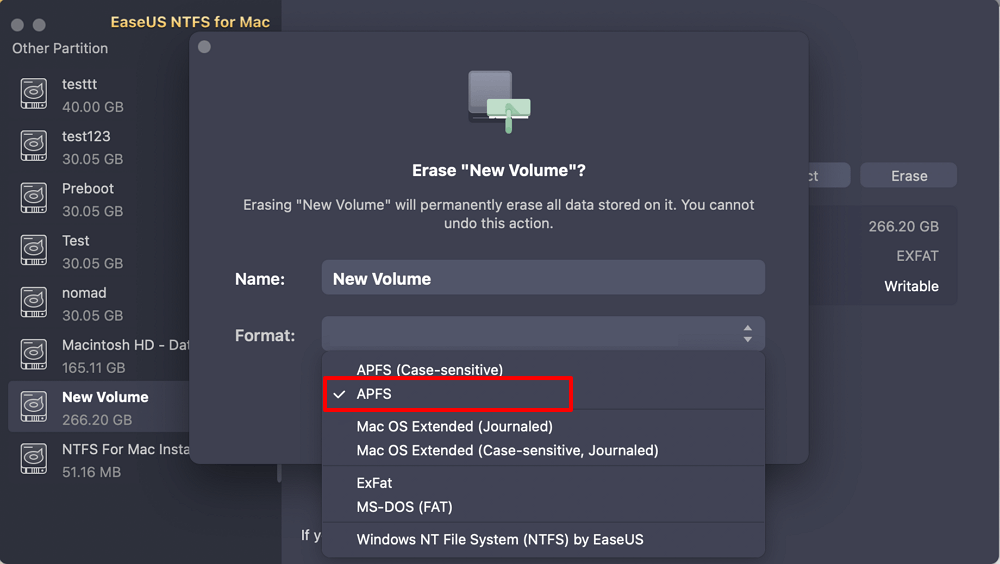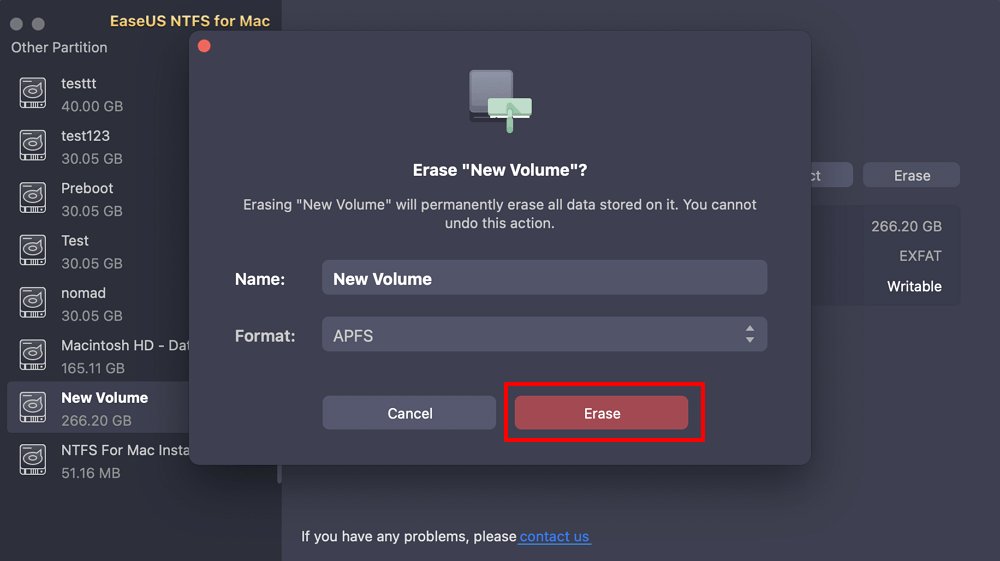Daftar isi
Saat Anda mencoba membersihkan hard disk Mac, Anda mengalami masalah karena Disk Utility tidak mau bekerja sama dan tidak akan membiarkan Anda menghapus apa pun atau akan menjadi abu-abu saat Anda sangat membutuhkannya.
Saatnya Anda tetap menggunakan kemampuan Terminal Mac. Saat Anda perlu menangani masalah sendiri, aplikasi tersembunyi ini bisa jadi cukup tangguh, meskipun awalnya tampak menakutkan. Dalam panduan ini, EaseUS akan menyelami dunia Terminal Mac secara mendalam untuk menunjukkan kepada Anda cara mengatasi rintangan ini dan menghapus paksa disk Anda.
Terkadang, metode yang biasa digunakan tidak berhasil, terutama saat Disk Utility tidak responsif atau opsi tertentu tidak tersedia. Dalam kasus seperti itu, terminal Mac untuk menghapus paksa disk menjadi penting. Hal ini dapat terjadi karena berbagai alasan, seperti kerusakan sistem file, partisi disk yang tidak sah, dll.
Jangan khawatir jika Disk Utility di Mac Anda macet dan tidak dapat memformat atau menghapus hard drive. Memasukkan perintah di Terminal Mac dapat terasa seperti Anda mencoba memahami bahasa kuno. Satu kesalahan dapat berarti mengucapkan selamat tinggal pada file Anda. Oleh karena itu, kami telah menyediakan alternatif terbaik untuk Terminal Mac: EaseUS NTFS untuk Mac .
EaseUS NTFS untuk Mac menyediakan antarmuka yang mudah digunakan yang menyederhanakan proses dan menghemat waktu dalam situasi "Disk Utility tidak akan mengizinkan Anda menghapus hard drive". Ini seperti memiliki ahli teknologi yang membantu yang membuat pembacaan mantra yang sulit menjadi mudah, aman, dan cepat.
Keunggulan menggunakan EaseUS NTFS untuk Mac melalui terminal Mac meliputi kemudahan penggunaannya, yang membuat manajemen disk dapat diakses oleh semua pengguna, terlepas dari tingkat keahlian mereka. Alat ini memastikan keamanan, mengurangi risiko kehilangan data yang tidak disengaja karena kesalahan baris perintah.
Berikut adalah beberapa keuntungan utama yang ditawarkan EaseUS NTFS untuk Mac:
EaseUS NTFS untuk Mac memposisikan dirinya sebagai solusi komprehensif yang menghilangkan rasa takut dalam manajemen disk, menawarkan alternatif yang mudah digunakan dan efisien untuk Mac Terminal.
Unduh EaseUS NTFS untuk Mac dan ikuti langkah-langkah cepat ini untuk menghapus disk dengan beberapa klik secara paksa.
Langkah 1. Luncurkan EaseUS NTFS untuk Mac di Mac Anda, klik "Saya sudah memiliki lisensi" dan masukkan kode Anda untuk mengaktifkan perangkat lunak ini.
Langkah 2. Hubungkan hard disk eksternal target ke Mac Anda, temukan hard disk tersebut, lalu pilih "Hapus" untuk melanjutkan.
Langkah 3. Di kotak Format, pilih opsi "APFS" di menu gulir ke bawah sebagai sistem file baru.
Langkah 4. Tekan tombol "Hapus" untuk mengonfirmasi tindakan format dan menghapus semua data yang tersimpan di perangkat penyimpanan eksternal ini.
EaseUS NTFS untuk Mac juga dapat mengatasi kesalahan lain yang terkait dengan hard drive, seperti WD Elements Tidak Muncul di Mac
Menggunakan Terminal Mac untuk menghapus disk melibatkan proses yang rumit. Harap perhatikan bahwa Anda diminta untuk menjalankan setiap perintah dengan hati-hati. Satu perintah yang salah dapat mengakibatkan hilangnya data.
Catatan* Jika Anda belum berpengalaman dan memiliki keterbatasan keterampilan komputer, kami sarankan menggunakan alat alternatif yang dijelaskan di atas.
Langkah 1: Buka folder Utilitas, dan buka "Terminal," atau ketik "Terminal" di Spotlight untuk menggunakan utilitas tersebut.
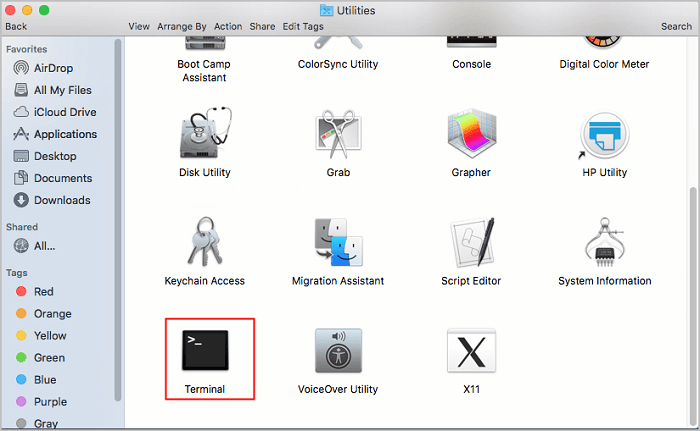
Langkah 2: Setelah Anda mengakses antarmuka Terminal, ketik atau tempel perintah diskutil list untuk menampilkan semua disk yang terhubung ke Mac Anda.
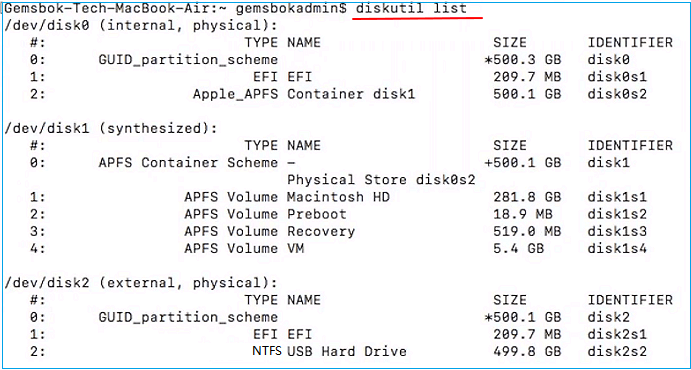
Langkah 3: Anda akan melihat daftar drive yang terhubung ke sistem. Identifikasi disk yang ditargetkan di bawah bagian "IDENTIFIER" dan catat nama dan ukurannya.
diskutil menghapusDisk FILE_SYSTEM NAMA_DISK_BARU PENGIDENTIFIKASI_DISK
Ganti FILE_SYSTEM dengan format sistem berkas yang ingin Anda gunakan. Jika Anda tidak yakin format mana yang Anda butuhkan, berikut ini daftar praktis format sistem berkas yang dapat Anda rujuk.
Misalnya, jika pengenal disk Anda adalah /mani/disk1, Anda ingin memformat drive Anda ke JHFS+ (Mac OS Extended), dan Anda ingin menamainya "CleanDrive", perintah Anda akan terlihat seperti ini:
diskutil wipeDisk JHFS+ CleanDrive /mani/disk1
Ingatlah untuk memeriksa ulang pengenal disk Anda untuk menghindari pemformatan drive yang salah – sedikit kehati-hatian akan sangat membantu! Jika menurut Anda menghapus paksa disk dengan terminal Mac akan membantu, klik tombol sosial dan bagikan dengan orang lain yang membutuhkan.
EaseUS NTFS untuk Mac menonjol sebagai solusi sekali klik yang mudah digunakan bagi pengguna dari semua tingkat keahlian yang ingin memformat drive di Mac mereka. Perangkat lunak yang disempurnakan ini menyederhanakan proses pemformatan dan meningkatkan keamanan dan privasi data dengan fitur penghapusan yang tangguh. Sementara Terminal Mac tradisional menawarkan pendekatan yang solid untuk manajemen disk, pendekatan tersebut bisa jadi rumit. EaseUS NTFS untuk Mac menawarkan alternatif yang lebih mudah dan intuitif bagi siapa saja yang ingin mengelola disk mereka dengan aman dan efisien.
Jika Anda memiliki pertanyaan lebih lanjut tentang penghapusan paksa disk di Mac, Anda dapat menemukan jawabannya di sini:
1. Mengapa Mac saya tidak mengizinkan saya menghapus Disk Utility?
Mac Anda mungkin tidak memungkinkan Anda menghapus melalui Disk Utility karena beberapa masalah, termasuk partisi disk yang terkunci atau kerusakan sistem berkas. Untuk mengatasinya, cobalah untuk menghapus paksa disk di terminal Mac atau gunakan perangkat lunak seperti EaseUS NTFS for Mac agar lebih efektif.
2. Bagaimana cara melepas paksa disk di Terminal Mac?
Untuk melepaskan paksa disk di Terminal Mac, cari "Terminal" di Spotlight dan buka aplikasinya. Tempel/Tulis perintah berikut dan tekan tombol "Enter".
unmountDisk memaksa /dev/(pengidentifikasi disk
3. Bagaimana cara memaksa format hard drive Mac?
Memaksa format hard drive di Mac dapat dilakukan melalui Terminal Mac dengan perintah:
sudo diskutil removeDisk FILE_SYSTEM NAMA_DISK /dev/(pengidentifikasi disk)
Atau Anda juga dapat menggunakan alat manajemen disk khusus seperti - EaseUS NTFS untuk Mac.
Artikel Terkait - JUGA DI PERANGKAT LUNAK EaseUS
Cara Menghapus File dari Hard Drive Eksternal Seagate Mac & Windows [Panduan 2025]
/2025-06-26
Memperbaiki Kesalahan 'Disk Ini Tidak Diformat sebagai MacOS Extended' 2025
/2025-06-26
Cara Memasang Hard Drive Eksternal Mac [Panduan Lengkap]
/2025-06-26
Cara Mudah Memperbaiki Sistem File Hanya-Baca di Mac [Panduan Langkah demi Langkah]
/2025-06-26